Kaip atkurti neseniai uždarytus skirtukus "Chrome", "Firefox", "Opera", "Internet Explorer" ir "Microsoft Edge"

". Jūs netyčia uždarėte skirtuką, tada suvokėte, kad neveikėte su šiuo tinklalapiu. Arba norėtumėte atidaryti tą nepakankamą tinklalapį, kurį lankėte praeitą savaitę, tačiau pamiršote jį pažymėti. Nesijaudinkime, uždarytus skirtukus galite grąžinti.
Kiekvienoje iš penkių populiariausių naršyklių parodysime, kaip vėl atidaryti paskutinį uždarą skirtuką, kaip atidaryti naršymo istoriją kiekvienoje naršyklėje, kad galėtumėte iš naujo atidaryti skirtukus jūs uždarėte ankstesnėse naršymo seansuose ir kaip rankiniu būdu atidaryti visus skirtukus iš paskutinio naršymo seanso.
"Google Chrome"
Norėdami iš naujo atidaryti paskutinį uždarą skirtuką "Chrome", dešiniuoju pelės mygtuku spustelėkite skirtuko juostą ir pasirinkite "Atkurti uždarytas skirtukas "iš iššokančio meniu. Galite paspausti Ctrl + Shift + T savo klaviatūroje, kad vėl atidarytumėte paskutinį uždarą skirtuką. Pakartotinai pasirenkant "Atkurti uždarytą skirtuką" arba paspaudus klavišą Ctrl + Shift + T, atidaromi anksčiau uždaryti skirtukai, kad jie būtų uždaryti.
Pasirinkimas yra kitoje meniu vietoje, priklausomai nuo to, ar spustelėjote dešinįjį pelės klavišą ant skirtuko arba tuščią skirtuko juostos dalį.
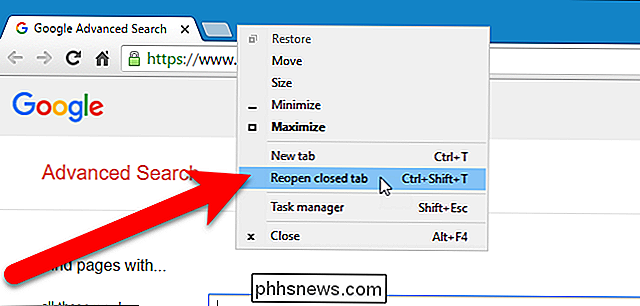
Jei negalėsite prisiminti praeitą savaitę apsilankiusio tinklalapio URL arba pavadinimo, kurį norite aplankyti dar kartą, galite peržiūrėti savo naršymo istoriją, kad sužinotumėte, ar ieškote jūsų aplankyti tinklalapiai atlieka jūsų atmintį. Jei norite pasiekti naršymo istoriją, viršutiniame dešiniajame naršyklės lango kampe spustelėkite "Chrome" meniu mygtuką (trys horizontalieji barai). Tada pasirinkite "Istorija"> "Istorija".
"Pagal" Neseniai uždarytą "submeniu pasirinkdami parinktį" X skirtukai "(pvz.," 2 skirtukai ") atidaroma daug neseniai uždarytų skirtukų naujame naršyklės lange .
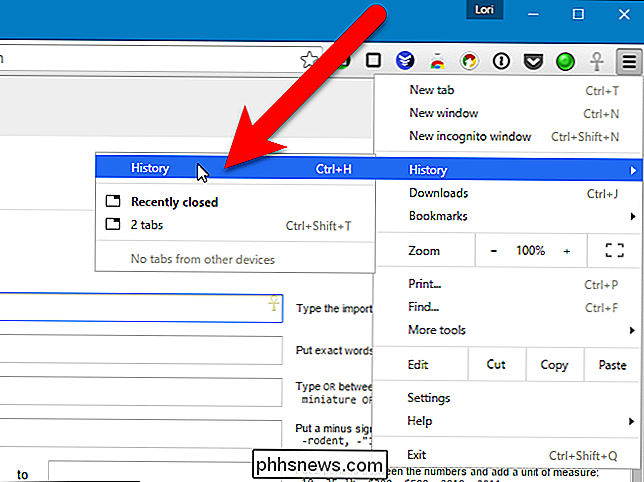
Naršymo istorija rodoma naujame skirtuke, sugrupuota į laikotarpius. Jei norite atidaryti tinklalapį nuo šiandien, vakar arba nuo konkrečios datos prieš tai, tiesiog spustelėkite norimo puslapio nuorodą. Tinklalapis atidarytas tame pačiame skirtuke.
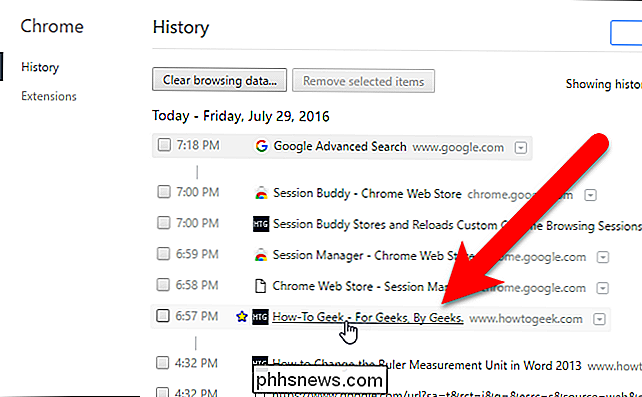
Firefox
Norėdami atidaryti paskutinį uždarą skirtuką "Firefox", dešiniuoju pelės mygtuku spustelėkite skirtuko juostą ir iššokančio meniu pasirinkite "Atšaukti uždaryti skirtuką". Taip pat galite paspausti Ctrl + Shift + T ant klaviatūros, kad atidarytumėte paskutinį uždarą skirtuką. Pakartotinai pasirenkant "Atšaukti uždarą skirtuką" arba paspaudus klavišą Ctrl + Shift + T, atidaromi anksčiau uždaryti skirtukai, kad jie būtų uždaryti.
Dar kartą pasirinkimas yra kitoje meniu vietoje priklausomai nuo to, ar spustelėjote dešiniuoju pelės klavišu skirtuką arba tuščią skirtuko juostos dalį.
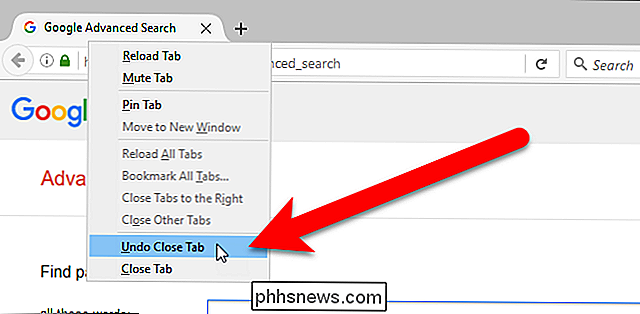
Norėdami atidaryti tam tikrą skirtuką ar uždarytą tinklalapį, spustelėkite "Firefox" meniu mygtuką (trys horizontalieji barai) viršutiniame dešiniajame naršyklės lango kampe. Tada spustelėkite piktogramą "Istorija".
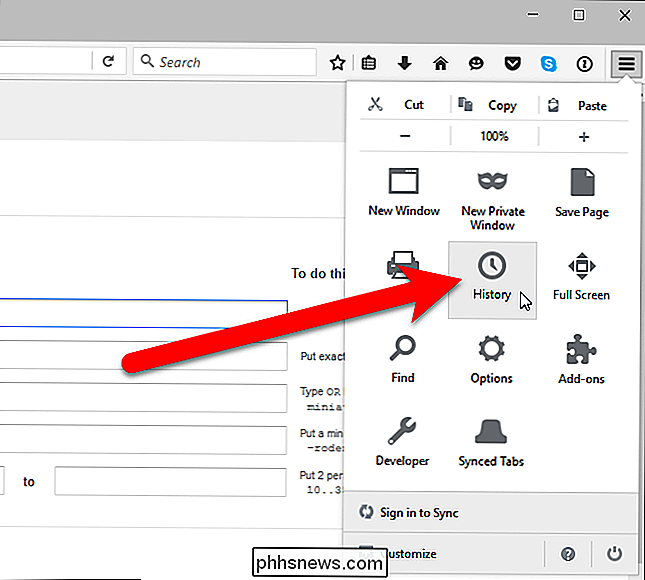
Rodomas meniu "Istorija". Spustelėkite tinklalapį, kad jį atidarytumėte dabartiniame skirtuke. Atkreipkite dėmesį, kad neseniai uždaryti skirtukai taip pat yra išvardyti skyriuje Atkurti uždarus skirtukus. Taip pat galite spustelėti "Atkurti uždarytus skirtukus", jei norite atkurti visus šioje antraštinėje dalyje esančius skirtukus į naujus skirtukus dabartiniame naršyklės lange.
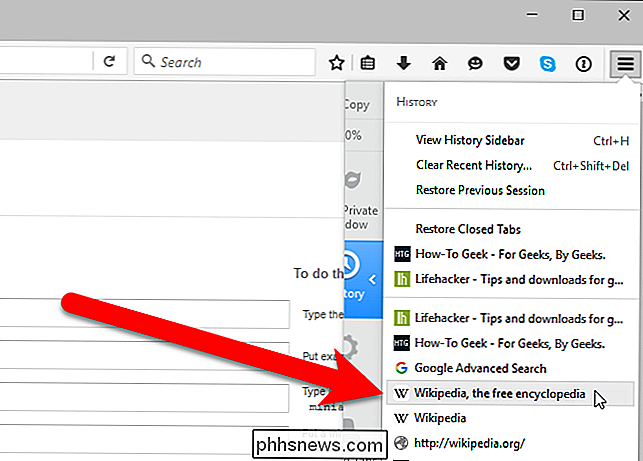
Vėlgi galbūt pamiršote praeitą savaitę lankyto tinklalapio vardą arba URL. Naršymo istoriją galite peržiūrėti "Firefox" per laiko juostas šoninėje juostoje. Norėdami tai padaryti, spustelėkite "Firefox" meniu mygtuką ir išskleidžiamajame meniu "Istorija" žiūrėkite istorijos šoninę juostą.
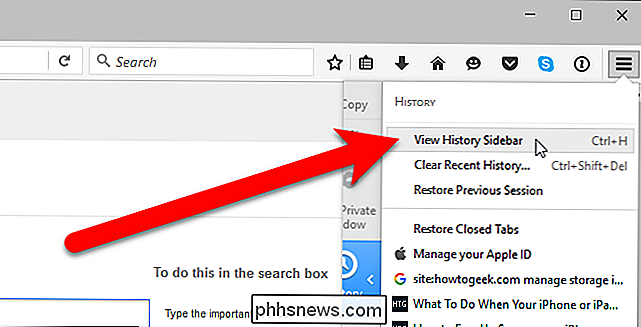
Istorijos šoninėje juostoje spustelėkite "Paskutinės 7 dienos", jei norite pamatyti visus tinklalapius, kuriuos lankėtės per paskutinę savaitę. Spustelėkite svetainę, kad ją peržiūrėtumėte dabartiniame skirtuke. Taip pat galite peržiūrėti tinklalapių, kuriuos lankėte ankstesniais mėnesiais ir vyresnius nei šešis mėnesius, sąrašus. Istorijos šoninė juosta lieka atidaryta, kol ją uždarote naudodami mygtuką "X" viršutiniame dešiniajame lango kampe.
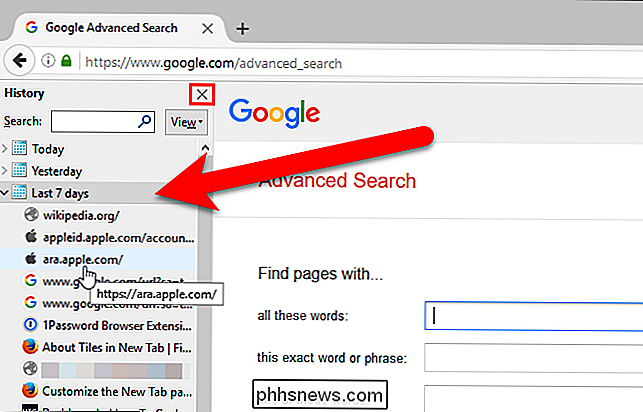
Taip pat galite pasiekti savo naršymo istoriją dialogo lange paspaudę "Rodyti visą istoriją" meniu "Istorija" .
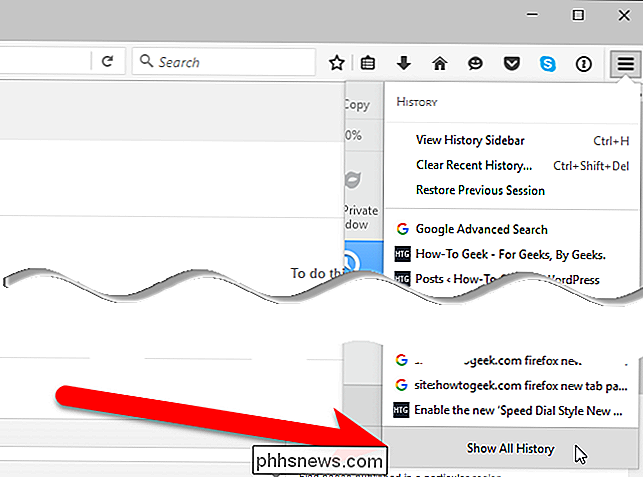
Kairiojoje srityje dialogo lange Biblioteka galite pasiekti savo naršymo istoriją pagal laikotarpius, tada dukart spustelėkite svetainę dešinėje, kad ją atidarytumėte dabartiniame skirtuke.
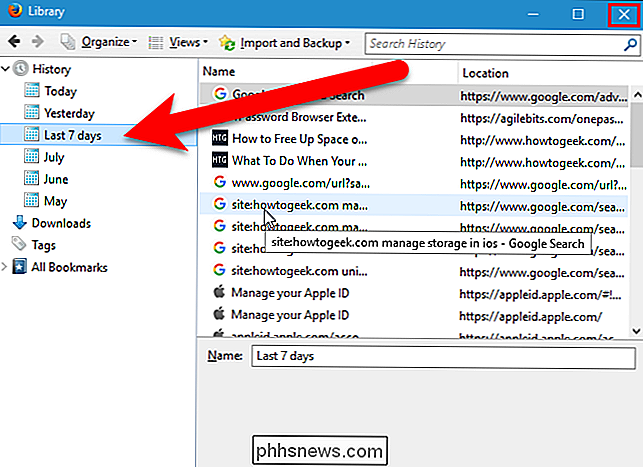
Jei norite atidaryti visus skirtukus, kuriuos atidarėte per paskutinę naršymo seansą, meniu "Istorija" pasirinkite "Atkurti ankstesnę seansą". Skirtukai atidaromi dabartiniame naršymo lange, o langas keičiasi iki paskutinio naršymo seanso dydžio, jei dydis kitoks.
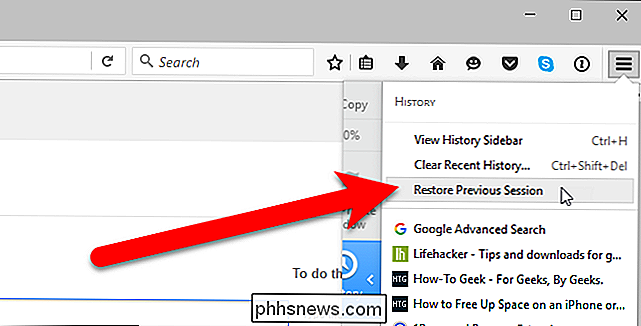
Opera
Norėdami iš naujo atidaryti paskutinį uždarą skirtuką "Opera", dešiniuoju pelės klavišu spustelėkite skirtuko juostą ir išskleidžiamajame sąraše pasirinkite "Atkurti paskutinį uždarytą skirtuką" arba klaviatūroje paspauskite Ctrl + Shift + T. Pakartotinai pasirinkus iš naujo atidaryti paskutinį uždarytą skirtuką arba paspaudus klavišą Ctrl + Shift + T, atidaromi anksčiau uždaryti skirtukai, kad jie būtų uždaryti.
Pasirinkimas yra kitoje meniu vietoje priklausomai nuo to, ar spustelėjote dešiniuoju pelės mygtuku ant skirtuko tuščią skirtuko juostos dalį.
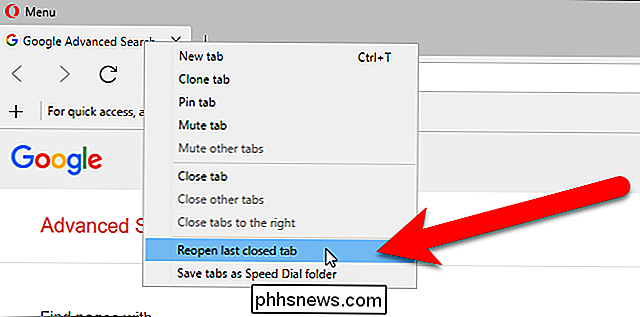
Viršutiniame dešiniajame naršyklės lango kampe galite spustelėti Tab Menu mygtuką ir spustelėkite "Neseniai uždarytą", kad išplėtumėte neseniai uždarytų skirtukų sąrašą. Paspauskite ant tinklalapio, kurį norite atidaryti naujame skirtuke, į kairę (ne dešinę) dabartinio skirtuko lapą.
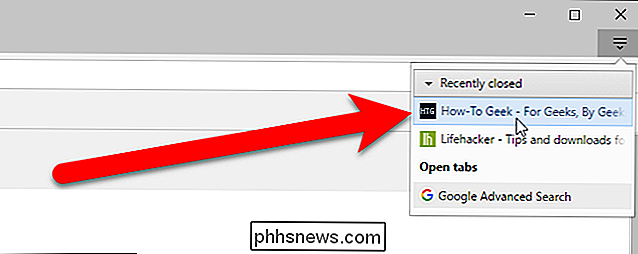
Jei norite atidaryti tinklalapį, kurį jūs žiūrėjote anksčiau šiandien, vakar arba prieš tai , spustelėkite "Opera" meniu mygtuką viršutiniame kairiajame naršyklės lango kampe ir išskleidžiamajame meniu pasirinkite "Istorija".
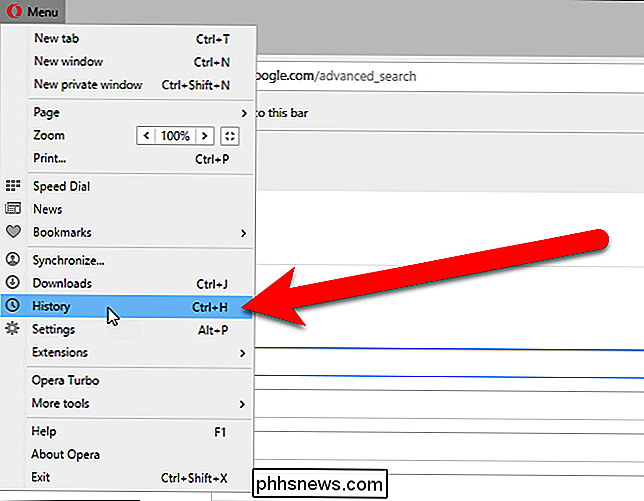
Istorijos puslapis rodomas su nuorodomis pagal datą. Norėdami atidaryti tinklalapį, tiesiog spustelėkite jį sąraše. Puslapis atidaromas naujame skirtuke, esančiame skirtuko "Istorija" dešinėje.
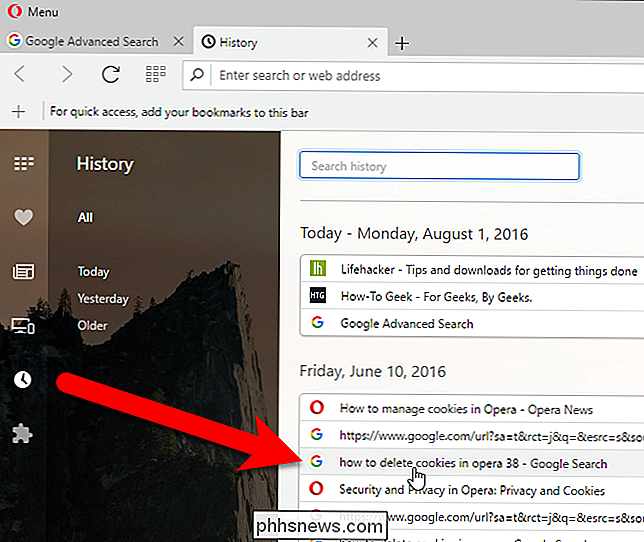
"Opera 39" neleidžia rankiniu būdu atidaryti visų skirtukų iš paskutinio naršymo seanso.
Internet Explorer
Norėdami vėl atidaryti labiausiai "Internet Explorer" neseniai uždarytą skirtuką, dešiniuoju pelės klavišu spustelėkite skirtuką ir pasirinkite "Atkurti uždarytą skirtuką" arba klaviatūroje paspauskite "Ctrl" + "Shift" + T. Jei norite pasirinkti iš neseniai uždarytų skirtukų sąrašo, dešiniuoju pelės klavišu spustelėkite bet kurį skirtuką ir pasirinkite ". Jei norite pasirinkti iš naujo uždaryto skirtuko sąrašo arba paspausti "Ctrl" + "Shift + T" Neseniai uždaryti skirtukai ", tada pasirinkite submeniu esantį tinklalapį, kurį norite atidaryti iš naujo.
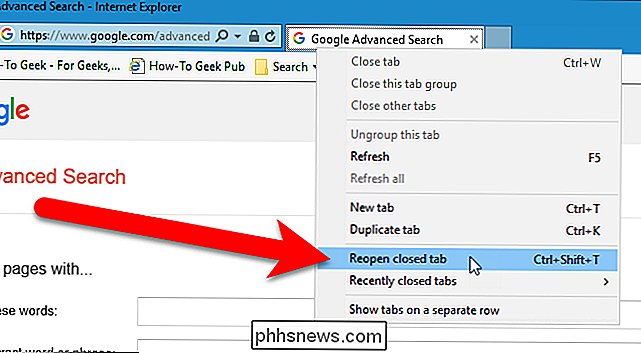
PASTABA: galimybės atidaryti neseniai uždarytus skirtukus yra prieinamos tik tuomet, kai dešiniuoju pelės klavišu spustelėkite skirtuką, o ne mygtuką "atidaryti visus atidarytus skirtukus". Tuščia vieta skirtuko juostoje.
Taip pat galite iš naujo atidaryti uždarytus skirtukus iš naujo skirtuko puslapio. Jei norite tai padaryti, atidarykite naują skirtuką ir spustelėkite "Naujo skirtuko" puslapio apatiniame kairiajame kampe esančią nuorodą "Atkurti uždarų skirtukų lapus". Iššokančiojo meniu pasirinkite skirtuką arba pasirinkite "Atidaryti visus uždarus skirtukus", kad iš naujo atidarytumėte visus skirtukus, kurie buvo uždaryti dabartiniame seanse.
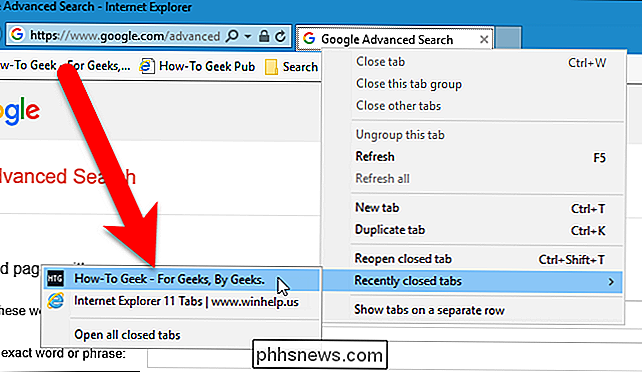
Jei ką tik išdėstėte praėjusios savaitės apsilankyto tinklalapio pavadinimu ir URL ir norite atidaryti ją dar kartą, savo naršymo istoriją "Internet Explorer" galite peržiūrėti laikotarpiais, esančiais istorijos šoninėje juostoje. Norėdami tai padaryti, spustelėkite mygtuką "Peržiūrėti mėgstamiausius, informacijos santraukas ir istoriją" viršutiniame dešiniajame naršyklės lange esančiame kampe arba klaviatūroje paspauskite "Alt + C".
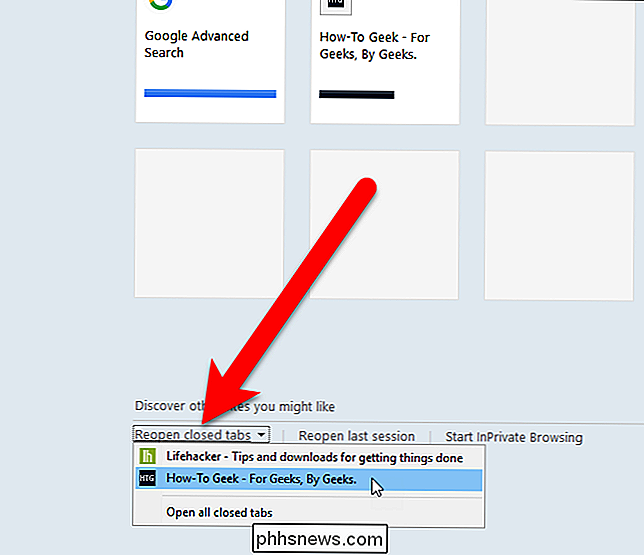
Spustelėkite skirtuką "Istorija", tada pasirinkite laiko juostą. atitinkantis, kai lankėtės tinklalapyje, kurį norite atidaryti. Peržiūrėkite sąrašą, kuris rodo ir spustelėkite tinklalapį, kurį norite iš naujo atidaryti.
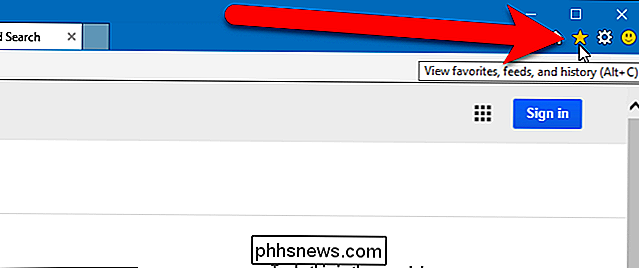
Taip pat galite lengvai atidaryti visus skirtukus iš paskutinės naršymo sesijos "Internet Explorer 11". Norėdami tai padaryti, turite parodyti komandų juostą, jei jis dar nėra aktyvus. Dešiniuoju pelės mygtuku spustelėkite bet kurią tuščią skirtuko juostos dalį ir iššokančio meniu pasirinkite "Komandų juosta".

Spragtelėkite komandų juostos mygtuką "Įrankiai" ir išskleidžiamajame meniu pasirinkite "Atkurti paskutinį naršymo seansą".
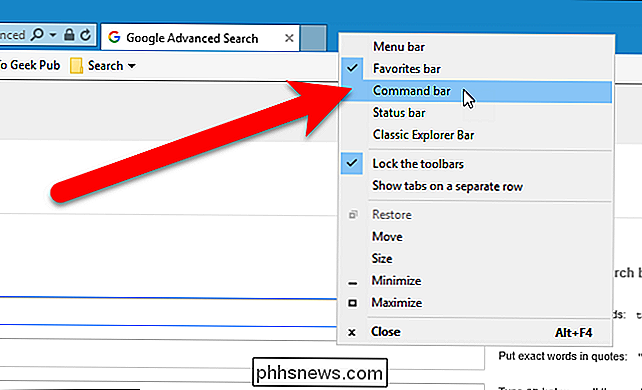
"Microsoft Edge"
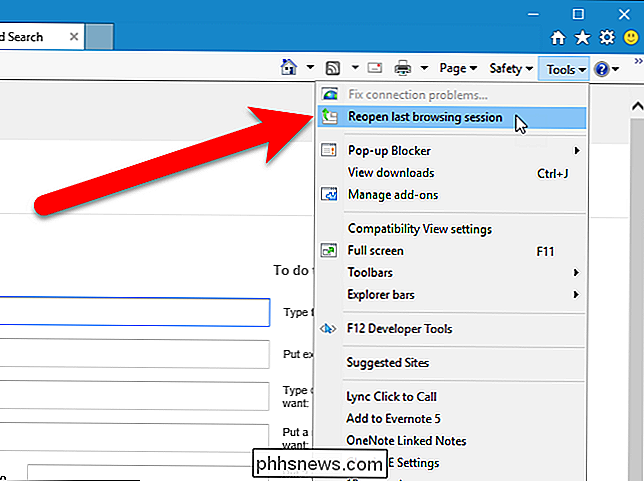
Norėdami iš naujo atidaryti paskutinį uždarą skirtuką "Microsoft Edge", dešiniuoju pelės klavišu spustelėkite skirtuką ir pasirinkite "Atkurti uždarytą skirtuką" "Arba paspauskite Ctrl + Shift + T klaviatūra. Pakartotinai pasirinkus iš naujo atidaryti uždarytą skirtuką arba paspaudus Ctrl + Shift + T, atidaromi anksčiau uždaryti skirtukai, kad jie būtų uždaryti.
PASTABA: įsitikinkite, kad dešiniuoju pelės mygtuku spustelėkite skirtuką. "Reopen" uždaryto skirtuko parinktis negalima, jei dešiniuoju pelės mygtuku spustelėkite tuščią vietą skirtuko juostoje.
Norėdami atidaryti tinklalapį, kurį atidarėte praėjusią savaitę ar anksčiau, spustelėkite mygtuką "Hub" įrankių juostoje viršutiniame dešiniajame kampe. naršyklės lango kampe, kad galėtumėte pasiekti naršymo istoriją.
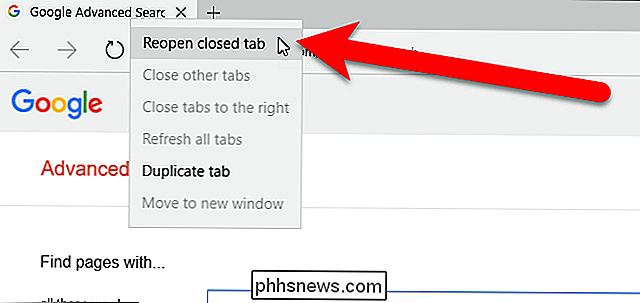
Spustelėkite istorijos piktogramą, esančią lango viršuje, tada spustelėkite laikotarpį, pvz., "Praėjusią savaitę" arba "Senesnę", norėdami peržiūrėti lankomų tinklalapių sąrašą. per tą laikotarpį. Spustelėkite tinklalapį, kurį norite vėl atidaryti. Puslapis atidaromas dabartiniame skirtuke
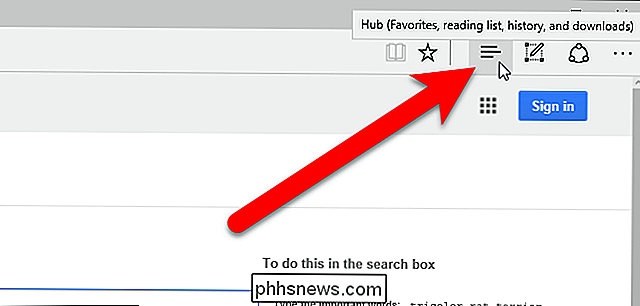
Kaip "Opera", "Microsoft Edge" neturi galimybės rankiniu būdu atidaryti visus skirtukus iš paskutinio naršymo seanso.
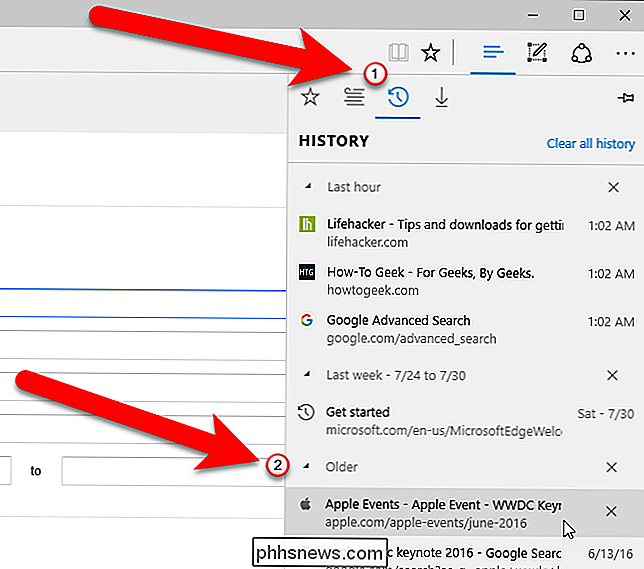
Visose penkiose naršyklėse taip pat galite paspausti Ctrl + H, kad pasiektumėte istoriją ir vėl atidarytumėte anksčiau žiūrimus tinklalapius iš sąrašas.

Kaip siųsti ir gauti faksus internetu be fakso ar telefono linijos
Kai kurie lėtai besikeičiančios įmonės ir vyriausybinės įstaigos gali nepriimti dokumentų per el. Laiškus, verčia jus faksuuoti. Jei jūs yra priversti siųsti faksogramą, tai galite padaryti iš savo kompiuterio nemokamai. Anksčiau apžvelgėme būdus, kaip elektroniniu būdu pasirašyti dokumentus be jų spausdinimo ir nuskaitymo.

Kaip pridėti automatines apšvietimas prie jūsų spintelių
ŠViesos jungikliai puikiai tinka, tačiau tikrai patogu žiūrėti automatiškai įjungti ir išjungti kažką panašaus į spintelę ar sandėliuką. Štai keletas būdų, kuriais galite pridėti automatines žiburius prie spintelių, sandėliukų ir kitų sričių, kuriose reikia tik nedidelio laikino apšvietimo. Jei jūsų spintoje yra šviesos lizdas Jei jūsų spintoje jau yra šviesa "lizdas" įdiegtas, tada jūsų galimybės yra daug gausios ir lengviau pridėti automatines žiburius.



